キーボードショートカットの構成
ホットキーを定義し、それらに特定のアクションを割り当てることができます。実行時に、ビジュアライゼーションはキーボード入力イベントを検出し、アクションを実行します。
キーボード入力イベントを構成できる場所はいくつかあります。
オプションには次のものがあります。
特定の要素のキーボード入力を構成します。
特定の視覚化のためにキーボード入力を構成します。
すべての視覚化に有効なキーボード入力を構成します。
デフォルトのホットキーを選択します。
視覚化が統合されている場合 CODESYS が実行されると、ビジュアライゼーションのキーボード入力を非アクティブ化して、からのホットキーを使用できます。 CODESYS この状態で。
要素のホットキーの構成
要素のアクションをトリガーするホットキーを定義できます。要素は、表示可能で操作可能である必要があります。この目的のために、 プロパティはで利用可能です プロパティ 視覚化エディターのビュー。
要件:A CODESYS 既存のプロジェクト visEllipse と visRectangle ビジュアライゼーションは開いています。
デバイスツリーでアプリケーションを選択し、という名前のビジュアライゼーションを追加します
visMain。視覚化エディタが開きます。
の中に 視覚化ツールボックス 表示、選択、ドラッグ フレーム エディターへの要素。
The フレーム視覚化の構成 ダイアログが開きます。
続けてダブルクリックします
visEllipseとvisRectangleの視覚化 利用可能なビジュアライゼーション。視覚化はに表示されます 選択したビジュアライゼーション。
クリック わかった ダイアログを終了します。
ビジュアライゼーションには新しい要素タイプが含まれています フレーム。選択した2つのビジュアライゼーションがプロパティの下に表示されます 参考文献。
エディターでは、フレームにインデックス付きの視覚化が表示されます
0。ボタンを追加し、そのプロパティを構成します。
の中に プロパティ、入力
Rectangle。の中に プロパティ、選択 フレームの視覚化を切り替えます に
visRectangle視覚化。の中に プロパティ、値を指定します
R。ボタンには、ユーザー入力とホットキーがあります。
ボタンを追加し、そのプロパティを構成します。
の中に プロパティ、入力
Ellipse。の中に プロパティ、選択 フレームの視覚化を切り替えます に
visEllipse視覚化。の中に プロパティ、値を指定します
E。ボタンには、ユーザー入力とホットキーがあります。
クリック デバイスの場合は、アプリケーションを起動します。
視覚化が始まります。参照されているビジュアライゼーションの1つが実行されるフレームがあります。に焦点を当てる
visEllipse視覚化とプレス E。視覚化により、フレーム内のコンテンツがvisEllipse視覚化。を押すと R、視覚化により、フレーム内のコンテンツがvisRectangle視覚化。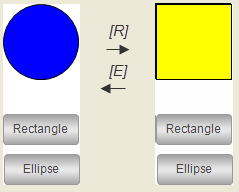
特定の視覚化のためのホットキーの構成
特定のビジュアライゼーションで入力アクションをトリガーするホットキーを定義できます。 The キーボード構成 ビジュアライゼーションのエディターのタブは、この目的で使用されます。
要件:A CODESYS とのプロジェクト visEllipse と visRectangle ビジュアライゼーションは開いています。
を開きます CODESYS TargetVisu オブジェクトを選択して選択します
visEllipse開始の視覚化として。を開きます
visEllipse視覚化してクリックします キーボード構成 タブ。クリック 。
The キーボード構成 タブが開きます。
値を選択してください
Cの中に 鍵 桁。をアクティブにします キーを押す オプション。
を選択 表示された視覚化を変更します の値 アクションタイプ 桁。
選択する
visRectangleの中に アクション 桁。ユーザー入力は次のように構成されています C。
を開きます
visRectangle視覚化してクリックします キーボード構成 タブ。値を選択してください
Cの中に 鍵 桁。をアクティブにします キーを押す オプション。
を選択 表示された視覚化を変更します の値 アクションタイプ 桁。
選択する
visEllipseの中に アクション 桁。ユーザー入力 C この視覚化のためにも構成されています。
アプリケーションをビルドします。
クリック デバイスの場合は、アプリケーションを起動します。
視覚化が開始され、楕円が表示されます。に焦点を当てる
visEllipse視覚化とプレス C。 ThevisRectangle視覚化が表示されます。視覚化に焦点を合わせて押す C また。これで、視覚化が再びに切り替えられますvisRectangle。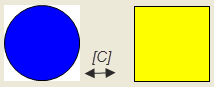
アプリケーションのすべてのビジュアライゼーションのホットキーを構成する
アプリケーションのすべての視覚化に対して同じ入力アクションをトリガーするホットキーを定義できます。 The デフォルトのホットキー Visualization Managerのタブは、この目的で使用できます。
要件:視覚化されたプロジェクトが開いています。
ビジュアライゼーションを開きます。
長方形を追加します。
その構成 とのプロパティ
Hotkey。ダブルクリック GlobalTextList 物体。
表をクリックして、 言語を追加、次に指定します
de。言語
deが構成されています。表をクリックして、 言語を追加、次に指定します
en。言語
enが構成されています。の翻訳を構成する
deとenテキスト用Hotkey。Hotkey Keyboard Shortcut HotkeyVisualization Managerを開き、 デフォルトのホットキー タブ。
特定
Dの中に 鍵 桁。をアクティブにします キーを押す オプション。
を選択 言語を変えてください の値 アクションタイプ 桁。
言語を選択してください
deの中に アクション 桁。のキーボードイベント D が構成されています。
特定
Dの中に 鍵 桁。をアクティブにします キーを押す オプション。
を選択 Alt オプション。
を選択 言語を変えてください の値 アクションタイプ 桁。
言語を選択してください
enの中に アクション 桁。のキーボードイベント Alt+D が構成されています。
アプリケーションをコンパイル、ダウンロード、および起動します。
ビジュアライゼーションが開きます。
視覚化ユーザーとして、を押します D。
テキストはその言語で表示されます
de。
標準キーボード処理のアクティブ化
標準のキーボード処理用にユニバーサルホットキーをアクティブにすると、ユーザーはマウスなしでビジュアライゼーションを操作できます。ユーザー入力に応答する要素は、入力構成を調整せずに、マウスイベントの代わりにキーボードイベントを処理できます。
要件:視覚化されたプロジェクトが開いています。
クリック Visualization Manager 物体。
をアクティブにします 標準のキーボード処理をアクティブにする オプション。
ユニバーサルホットキーがアクティブになります。
アプリケーションをデバイスにダウンロードして、アプリケーションを起動します。
視覚化が始まります。これで、マウスなしで操作を続行できます。あなたはによってウィンドウ内をナビゲートすることができます 矢印 と タブ キーを押して押します 入力 マウスボタンの代わりに。
統合された視覚化のためのホットキーのアクティブ化と非アクティブ化
統合されたビジュアライゼーションとしてビジュアライゼーションを実行すると、 キーボードイベントのキャプチャを非アクティブ化するために、コマンドを使用できます。実際には、同じキーボードショートカットをビジュアライゼーションとで定義することができます。 CODESYS。
コマンドをアクティブにすると、 視覚化 設定されたキーボードイベントを実行します。
コマンドを非アクティブ化すると、 CODESYS キーボードイベントを実行します。次に、キーボードイベントのキャプチャが非アクティブ化されて視覚化されます。